Publicité
Où va l'espace? Comment votre disque dur de deux téraoctets s'est-il rempli si rapidement? Il n'y a qu'une seule façon de le savoir: avec un outil d'affichage de l'utilisation du disque. Ceux-ci sont principalement conçus pour fonctionner avec des disques durs et disques SSD Comment fonctionnent les disques SSD?Dans cet article, vous apprendrez exactement ce que sont les SSD, comment les SSD fonctionnent et fonctionnent réellement, pourquoi les SSD sont si utiles et le principal inconvénient des SSD. Lire la suite , mais ils peuvent également fonctionner avec des lecteurs flash, des clés USB et des cartes SD.
Plusieurs de ces utilitaires sont disponibles pour Linux, alors examinons-les.
1. Outils de ligne de commande natifs
Le premier endroit à vérifier est la ligne de commande. Plusieurs outils sont disponibles ici et sont déjà fournis avec Linux.
La première commande à essayer est df. Cela indiquera la quantité d'espace disque utilisée. Il peut être utilisé seul, pour afficher un total complet pour tous les systèmes de fichiers montés, ou avec un nom de fichier.

Lorsqu'il est utilisé avec un nom de fichier, df affichera l'espace restant sur la partition spécifique où le fichier est stocké.
df etcLa commande ci-dessus montrerait combien d'espace libre est disponible dans le répertoire / etc /. Pendant ce temps,
df -hutilise le commutateur -h, ce qui signifie «lisible par l'homme». Cela affiche essentiellement la taille des fichiers et des dossiers dans un format lisible. Utilisez-la pour interpréter la quantité d'espace disque utilisée par un fichier ou un répertoire particulier.
Pendant ce temps, du est également disponible. Différant légèrement de df, du affiche une estimation de l'espace disque utilisé par les fichiers. Par exemple,
du -shc * .txtaffiche la taille de chaque fichier TXT dans le répertoire courant au format lisible par l'homme.
Vous pouvez également utiliser le ls (list) pour afficher une liste du contenu d'un répertoire et la taille du fichier.
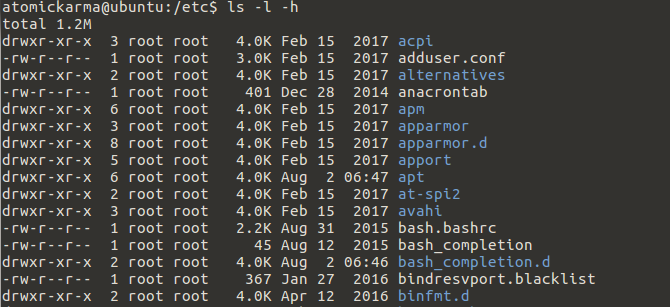
Cela se fait dans n'importe quel répertoire avec
ls -l -hFacile!
Si vous préférez obtenir les informations d'utilisation du disque que vous recherchez à partir d'un utilitaire dédié, essayez ncdu. Potentiellement la méthode la plus simple de cette liste, ncdu analyse votre système dès que l'outil est lancé. Par défaut, le contenu et l'utilisation du répertoire personnel sont affichés, mais cela peut être modifié en spécifiant un répertoire différent comme paramètre.
Vous pouvez installer ncdu sur des systèmes basés sur Debian via la ligne de commande:
sudo apt install ncdu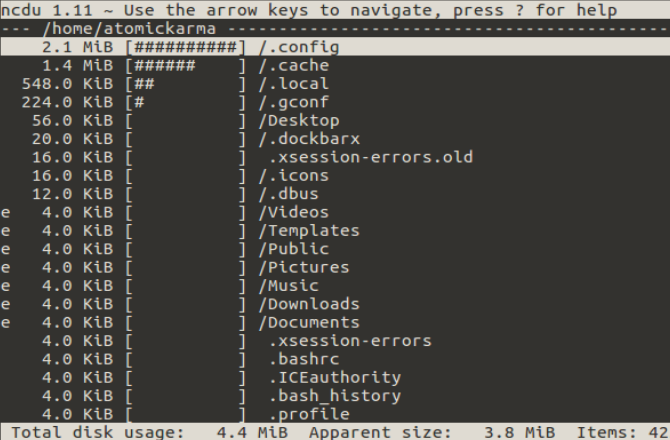
L'utilisation de ncdu est simple. Dans la ligne de commande, entrez:
ncduVous devrez attendre les résultats sur des disques durs plus grands. Vous pouvez également analyser le système de fichiers racine à l'aide de la commande -x:
ncdu -x /Et il y a la possibilité de numériser via SSH - très utile pour les appareils distants.
ssh -C user @ system ncdu -o- / | ./ncdu -f-Rendez-vous sur le site Web de ncdu pour trouver un ensemble complet d'instructions.
Les autres fonctionnalités de ncdu incluent le tri par nom de fichier ou taille, la suppression de fichiers et de répertoires uniques, l'affichage d'informations sur un fichier ou un dossier et le basculement de la visibilité des éléments masqués.
Avec de si bons outils en ligne de commande, vous pourriez penser que vous avez tout ce dont vous avez besoin. Cependant, divers outils visuels vous donneront une vue améliorée de votre utilisation du disque.
3. QDirStat
Le premier outil visuel d'utilisation du disque à regarder est QDirStat, disponible dans les environnements de bureau Linux, ainsi que BSD Linux contre BSD: lequel utiliser?Les deux sont basés sur Unix, mais c'est là que s'arrêtent les similitudes. Voici tout ce que vous devez savoir sur les différences entre Linux et BSD. Lire la suite .
Les outils visuels donnent un excellent aperçu de ce qui se passe avec le disque dur de votre PC et qu'une liste de chiffres ne peut tout simplement pas associer. L'une des options les plus populaires pour cela sur Windows est WinDirStat Visualisez l'utilisation de votre disque dur avec WinDirStat Lire la suite , qui est un clone de l'utilitaire KDirStat, sur lequel QDirStat est basé.
Avec QDirStat, votre utilisation du disque dur est représentée par des rectangles et des carrés, chacun d'une taille différente. Plus le carré est grand, plus le disque dur est utilisé par ce répertoire particulier. Un clic droit sur le rectangle en question vous donnera la possibilité de visiter l'emplacement du dossier.
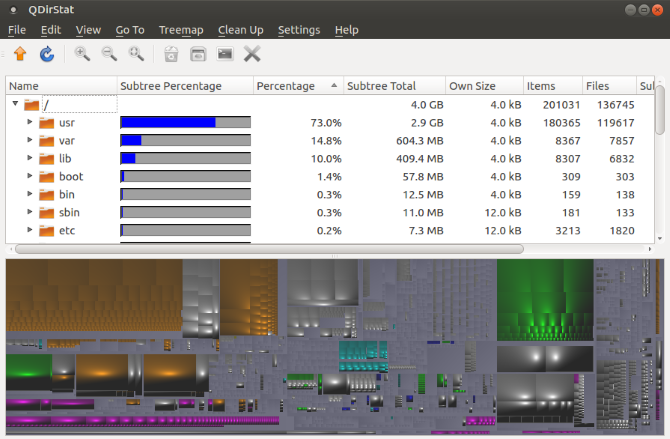
C'est un excellent moyen de trouver des données «secrètes» qui ont été téléchargées sur votre ordinateur. Des choses comme les emplacements de téléchargement manquants et votre cache Internet peuvent tous être retracés avec ces outils. Et si vous n'aimez pas la vue "en bloc", les données d'utilisation peuvent également être affichées sous forme d'histogramme.
Vous pouvez obtenir QDirStat via GitHub, mais des packages sont disponibles pour openSUSE, SLE et Ubuntu.
Pour ce dernier, ajoutez d'abord le PPA (n'oubliez pas de le supprimer plus tard):
sudo add-apt-repository ppa: mise à jour nathan-renniewaldock / qdirstat sudo apt-getUne fois cela fait, installez avec
sudo apt install qdirstatVous pouvez ensuite lancer le logiciel depuis le bureau ou depuis le terminal avec la commande qdirstat. Suivez l'invite pour sélectionner le répertoire à analyser, puis attendez que les données soient rassemblées et présentées.
Une version KDE, K4DirStat, est également disponible.
Anciennement connu sous le nom de Baobab, Disk Usage Analyzer est, comme vous l'avez peut-être deviné, un autre outil visuel. Plutôt que l'approche basée sur des blocs de QDirStat, cet utilitaire propose un graphique circulaire en treemap comme illustration en direct de l'utilisation du disque. Vous le trouverez dans le volet droit; à gauche, une liste du contenu du répertoire actuellement sélectionné.
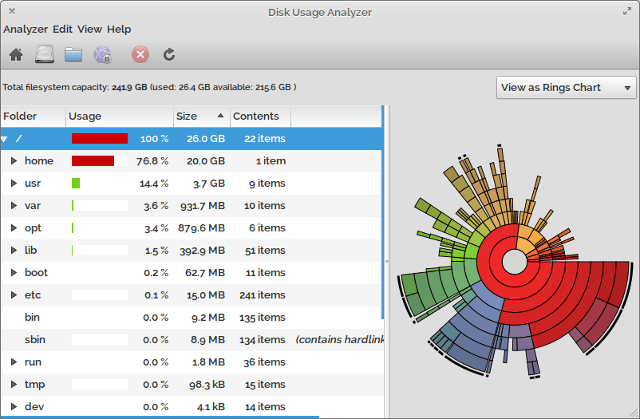
Tout est codé par couleur pour une analyse facile, mais Disk Usage Analyzer n'offre pas vraiment beaucoup plus que cela. Par exemple, il n’existe pas de raccourci facile vers les répertoires que vous consultez, si ce n’est de les ouvrir manuellement dans votre gestionnaire de fichiers par défaut Thunar vs. Nautilus: deux gestionnaires de fichiers légers pour LinuxThunar est-il un meilleur gestionnaire de fichiers que Nautilus par défaut de Gnome? Lire la suite .
Cela dit, Disk Usage Analyzer est facile à utiliser et idéal pour des vérifications rapides de l'utilisation sans trop d'implication.
Un autre analyseur d'utilisation graphique basé sur des blocs, xdiskusage a une interface utilisateur assez basique et rassemble des informations à partir de la commande du. Cependant, cela est exécuté en votre nom, de sorte que les données d'utilisation sont rapidement compilées et présentées.
Installer dans des systèmes basés sur Debian avec
sudo apt install xdiskusageExécutez la commande xdiskusage dans le terminal à lancer, puis sélectionnez le répertoire ou le disque à analyser.
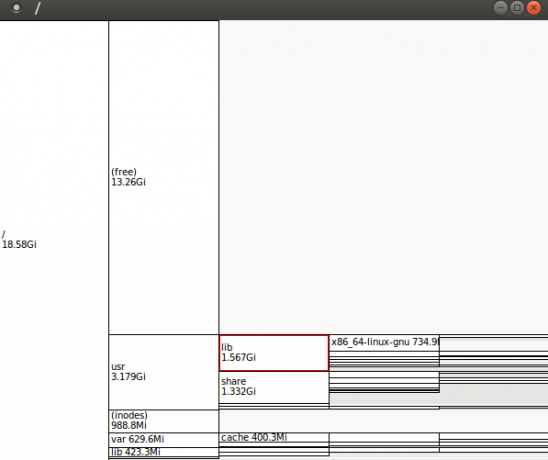
Le résultat est une présentation arborescente, avec le bloc de répertoire parent affiché le plus à gauche et les répertoires et dossiers enfants se ramifiant vers la droite. Chaque bloc affiche le nom du répertoire et l'utilisation du disque.
Vous pouvez naviguer dans cette représentation graphique de la structure de votre répertoire à l'aide de la souris ou des touches fléchées. Besoin d'en savoir plus sur le bloc d'annuaire? Cliquez simplement avec le bouton droit de la souris sur les options, notamment la copie du chemin d'accès au presse-papiers et l'impression de l'affichage.
Bien qu'il n'offre pas de superbes graphismes, xdiskusage est conçu pour être extrêmement léger. Si vous êtes dans une situation où votre disque s'est rempli sans explication et que vous manquez d'espace, xdiskusage pourrait être la solution que vous recherchez.
L'exécutable téléchargeable pour xdiskusage est uniquement en 64 bits, mais la source peut également être téléchargée et compilée sur votre système pour l'installation.
Duc est un autre outil d'utilisation du disque utilisant l'approche du treemap radial. Doté d'une collection d'outils, vous pouvez installer Duc sur des distributions basées sur Debian avec
sudo apt install ducPour les autres familles Linux, vous pouvez télécharger la source depuis le site Web et compilez-le Comment compiler et installer les fichiers TAR GZ et TAR BZ2 dans Ubuntu Linux Lire la suite .
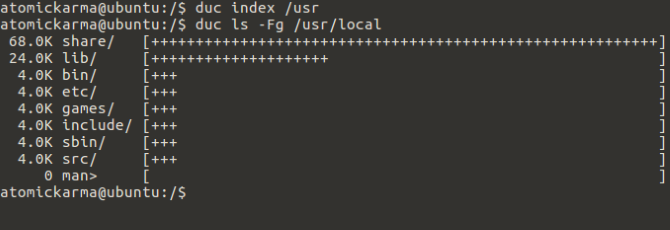
Commencez avec Duc en indexant le répertoire / usr. Cela crée une base de données (plus d'informations ci-dessous) et peut prendre un certain temps lors de la première exécution:
indice duc / usrÀ partir d'ici, vous pouvez utiliser ls pour répertorier le contenu du répertoire et leur impact sur le disque dur:
duc ls -Fg / usr / localSi vous préférez voir cela dans l'analyseur visuel de Duc, utilisez
duc gui / usr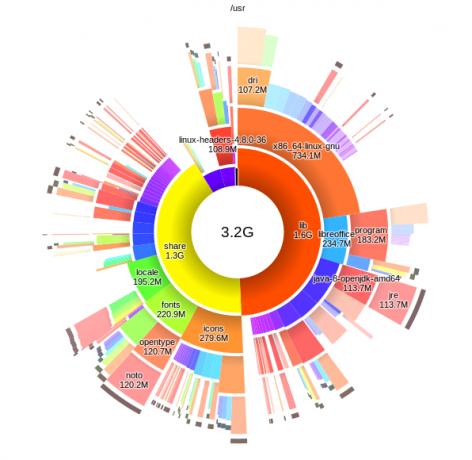
Il existe également une interface de console avec laquelle vous pouvez ouvrir
duc ui / usrDuc propose une approche beaucoup plus rapide de l'analyse de l'utilisation du disque en maintenant une base de données du contenu du disque. Cela le rend idéal pour les grands systèmes; le site Web de Duc se vante d'avoir été testé avec "500 millions de fichiers et plusieurs pétaoctets de stockage".
Une autre option pour une installation légère est JDiskReport, qui est un outil d'analyse de disque basé sur Java. Parce qu'il s'agit de Java, JDiskReport est multiplateforme, ce qui signifie que vous ne devriez pas rencontrer de problèmes lors de son exécution sur des distributions Linux plus anciennes ou inhabituelles.
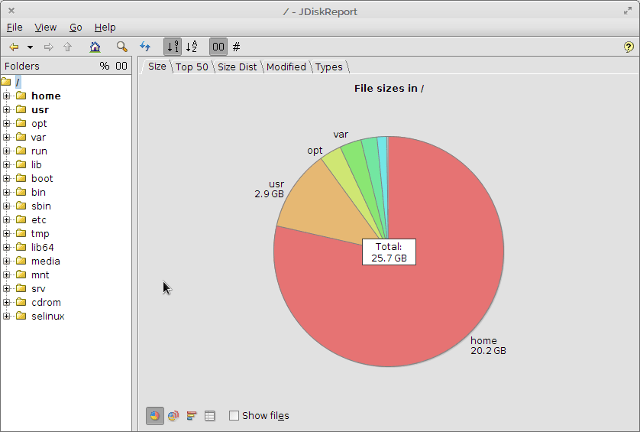
Après avoir analysé vos disques durs, JDiskReport présente les données statistiques sous forme de graphiques et de tableaux. C'est là qu'il prend tout son sens - non seulement vous obtenez l'affichage du graphique à secteurs attendu, l'utilitaire affiche également une liste des 50 meilleurs fichiers les plus volumineux. Vous trouverez également un écran affichant les fichiers les plus volumineux par type.
Java n'est pas la plate-forme la plus populaire et est difficile à mettre à jour, mais si vous cherchez quelque chose avec de meilleures options de rapport que xdiskusage, JDiskReport est la réponse.
7 Outils d'utilisation du disque pour Linux: quel est votre favori?
Peu importe que vous souhaitiez utiliser des outils de ligne de commande natifs, des visualiseurs GUI impressionnants ou une analyse sur console de votre utilisation du disque dur: il y a un outil pour tout le monde!
Pour plus d'informations de base sur Linux, consultez notre aperçu de comment renommer un fichier sous Linux Comment renommer un fichier sous LinuxBesoin de renommer un ou plusieurs fichiers sous Linux? Plusieurs options sont disponibles à partir d'outils que vous pouvez installer pour les fonctions de ligne de commande. Lire la suite .
Christian Cawley est rédacteur en chef adjoint pour la sécurité, Linux, le bricolage, la programmation et la technologie expliquée. Il produit également le podcast vraiment utile et possède une vaste expérience en matière de support de bureau et de logiciels. Contributeur au magazine Linux Format, Christian est un bricoleur de Raspberry Pi, un amoureux des Lego et un fan de jeux rétro.